2つの画面スタート画面とデスクトップ画面
スタート画面
Windows 8の最大の特徴とは、スタート画面があることです。スタート画面はサインイン後に現れます。従来のWindowsではデスクトップが表示されています。
スタート画面には、タイル状に並んだアプリが表示されています。このアプリはアイコンになっており、クリックするとアプリが起動します。単にアイコンが大きくなりタイルになった訳では無く、タイルの上にはインターネット経由で得た最新の情報を表示しています。
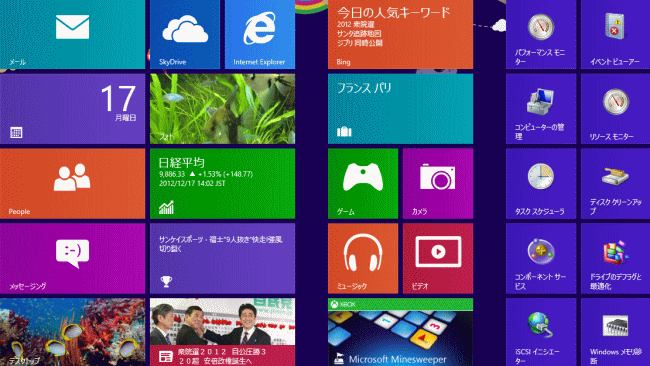
このWindows 8のスタート画面のことを「Modern UI」(モダンUI)とも呼びます。
Windowsとは、Microsoft社のOSであり、OSとは基本ソフトの事です。
UIとは、ユーザインタフェースのことで、ユーザインタフェースとは、コンピュータの情報を人間にみせる方法のことです。
これまでの歴代全てのWindowsではUIは統一されており、一つの画面しかありませんでした。デスクトップにはアイコンがあり、画面左下にはスタートボタンがあり、ボタンを押すとスタートメニューが展開しました。
また、APPLE社のOSには、パソコンのMacのMac OS Xと、iPhone、iPad、iPod touchのiOSがあります。Mac OS XとiOSのUIは似ている言えます。
デスクトップ画面
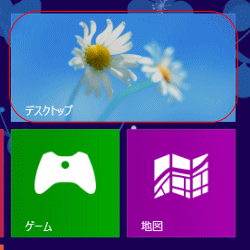 従来の画面を表示させるためには、方法は複数ありますが、スタート画面にあるデスクトップのアイコンをクリックしてこれまでの画面に切り替える事が出来ます。
従来の画面を表示させるためには、方法は複数ありますが、スタート画面にあるデスクトップのアイコンをクリックしてこれまでの画面に切り替える事が出来ます。
このWindows 8の従来の画面のことを「Desktop UI」(デスクトップUI)とも呼びます。
つまりこれまでのWindowsの画面の事、デスクトップです。Windows 8のデスクトップには当初アイコンがありません。また、これまで見慣れた画面左下のスタートボタンがありません。スタートボタンの代わりにスタート画面に戻る、ボタンがあります。つまり、スタートボタンがスタート画面に置き換わったということになります。
チャーム
Windows 8にはチャームと呼ばれる新たな機能があります。 右のチャームでは各種設定等が出来ます。表示のさせ方はマウスを画面の右上ないし右下に動かし、そのまま少しマウスを下に動かす、上に動かすことで表示します。

左のチャームではアプリの切り替えが行えます。表示のさせ方はマウスを画面の左上ないし左下に動かし、そのまま少しマウスを下に動かす、上に動かすことで表示します。
右チャームを表示した時のみ時計も表示するのですが、管理人はこの仕様に馴染めないため、フリーソフトの時計をデスクトップに置いています。






